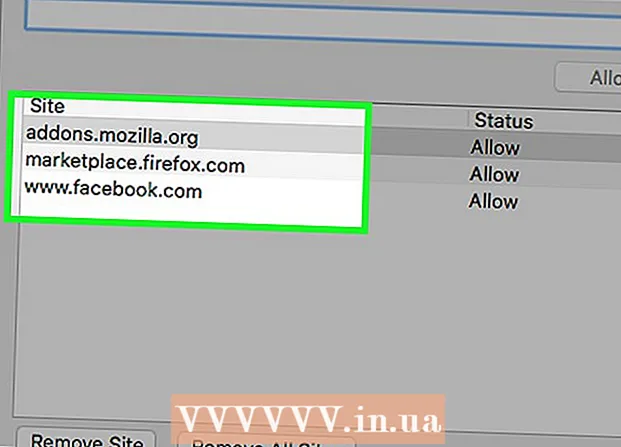Szerző:
John Stephens
A Teremtés Dátuma:
25 Január 2021
Frissítés Dátuma:
29 Június 2024

Tartalom
Ez a wikiHow megtanítja, hogyan lehet hozzáférni egy másik számítógép asztalához ugyanazon a hálózaton a Távoli asztal használatával egy PC-n, amelyre telepítve van a Windows Pro, vagy a Képernyőmegosztás Mac esetén. Egy másik számítógép képernyőjének eléréséhez be kell kapcsolnia a Távoli asztalt a „gazda” számítógépen, akkor távolról tudunk csatlakozni az adott számítógéphez egy másik számítógéppel, ugyanazzal az operációs rendszerrel. Szüksége lesz a hozzáférni kívánt számítógép nevére vagy helyi IP-címére. Megjegyzés: A Windows 10 Home Edition nem támogatja a távoli számítógéphez való csatlakozást.
Lépések
1/4-es rész: A távoli asztal engedélyezése Windows rendszeren
a gazdagépen. A távoli elérésű számítógépen kattintson a Windows ikonra a tálca bal alsó sarkában a Start menü megnyitásához.
- A módszer alkalmazásához rendelkeznie kell a Windows professzionális verziójával.

A "Távoli kapcsolatok engedélyezése" sor alatti mező. A "Csatlakozás engedélyezése csak a Távoli asztalt futtató számítógépekről hálózati szintű hitelesítéssel" beállítás csak bonyolultabbá és szükségtelenebbé teszi a dolgokat.
. Menjen ahhoz a számítógéphez, amelyet a fogadó számítógép eléréséhez fog használni, majd kattintson a Windows ikonra a Start menü megnyitásához.
. Kattintson a képernyő tetején a menüsor bal felső sarkában található alma ikonra. Megnyílik az Apple menü.

. Az alkalmazás kék és fehér smiley-val rendelkezik a Mac dokkolójának bal alsó sarkában.
Kattintson a gombra Megy (Megy). Ez egy menüpont, amely a képernyő tetején található menüsorban található. Megjelenik egy legördülő menü.

Kattintson a gombra Csatlakozás a kiszolgálóhoz (Csatlakozás szerverhez). Ez az opció a "Go" menü alján található.
Írja be a csatlakozni kívánt Mac VNC címét. Amikor beállítja a Képernyőmegosztást a gazda Mac-en, már tudja a csatlakozáshoz szükséges VNC-címet.
Kattintson a gombra Csatlakozás (Csatlakozás) a Csatlakozás szerverhez ablak jobb alsó sarkában.
Adja meg felhasználónevét és jelszavát, ha szükséges. Attól függően, hogy miként állította be a képernyő megosztását a másik Mac számítógépén, előfordulhat, hogy a rendszer kéri, hogy adja meg a Mac felhasználónevét és jelszavát.
Kattintson a gombra Csatlakozás. Megjelenik egy ablak, amely megmutatja a gazdagép képernyőjét. Most az egérmutatóval vezérelheti a Mac gépet. hirdetés